ਵਿਸ਼ਾ - ਸੂਚੀ
ਇਸ ਟਿਊਟੋਰਿਅਲ ਵਿੱਚ, ਮੈਂ ਸਮਝਾਉਂਦਾ ਹਾਂ ਕਿ ਕਿਉਂ ਪੀਵੋਟ ਟੇਬਲ MS Exce l ਵਿੱਚ ਕਈ ਓਪਰੇਸ਼ਨ ਕਰਦੇ ਸਮੇਂ ਡੇਟਾ ਨਹੀਂ ਚੁੱਕ ਰਿਹਾ ਹੈ। ਪੀਵੋਟ ਟੇਬਲ ਐਕਸਲ ਵਿੱਚ ਇੱਕ ਬਹੁਤ ਜ਼ਰੂਰੀ ਟੂਲ ਹੈ। ਪਰ ਕਈ ਵਾਰ, ਉਹ ਡੇਟਾ ਨੂੰ ਦਰਸਾਉਂਦੇ ਹੋਏ ਕੁਝ ਨਿਰਾਸ਼ਾਜਨਕ ਗਲਤੀਆਂ ਦਿਖਾਉਂਦੇ ਹਨ। ਉਦਾਹਰਨ ਲਈ, ਧਰੁਵੀ ਸਾਰਣੀ ਨੂੰ ਸੰਮਿਲਿਤ ਕਰਨ ਜਾਂ ਤਾਜ਼ਾ ਕਰਨ ਵੇਲੇ ਸਾਰਣੀ ਵਿੱਚ ਡੇਟਾ ਦਿਖਾਈ ਨਹੀਂ ਦੇ ਰਿਹਾ ਹੈ। ਖੁਸ਼ਕਿਸਮਤੀ ਨਾਲ, ਇਹਨਾਂ ਸਮੱਸਿਆਵਾਂ ਦੇ ਹੱਲ ਸਧਾਰਨ ਹਨ ਅਤੇ ਮੈਂ ਉਹਨਾਂ ਵਿੱਚੋਂ ਕਈਆਂ 'ਤੇ ਚਰਚਾ ਕਰਾਂਗਾ। ਆਪਣੇ ਉਦੇਸ਼ ਦੀ ਪੂਰਤੀ ਲਈ, ਮੈਂ ਕੁਝ ਮੋਬਾਈਲ ਫੋਨਾਂ ਦੀ ਮਿਤੀ-ਵਾਰ ਵਿਕਰੀ ਵਾਲੇ ਡੇਟਾਸੈੱਟ ਨਾਲ ਕੰਮ ਕਰਾਂਗਾ।

ਅਭਿਆਸ ਵਰਕਬੁੱਕ ਡਾਊਨਲੋਡ ਕਰੋ
ਤੁਸੀਂ ਅਭਿਆਸ ਵਰਕਬੁੱਕ ਨੂੰ ਡਾਊਨਲੋਡ ਕਰ ਸਕਦੇ ਹੋ ਜਿਸਦੀ ਵਰਤੋਂ ਅਸੀਂ ਇਸ ਲੇਖ ਨੂੰ ਤਿਆਰ ਕਰਨ ਲਈ ਕੀਤੀ ਹੈ।
ਪਿਵੋਟ ਟੇਬਲ Data.xlsx ਨਹੀਂ ਦਿਖਾ ਰਿਹਾ ਹੈ
5 ਕਾਰਨ ਅਤੇ ਹੱਲ ਜੇਕਰ Pivot Table Excel ਵਿੱਚ ਡਾਟਾ ਨਹੀਂ ਚੁੱਕ ਰਿਹਾ ਹੈ
ਕਾਰਨ 1: ਜੇਕਰ ਸਾਰਣੀ/ਰੇਂਜ ਵੈਧ ਨਹੀਂ ਹੈ ਤਾਂ Excel Pivot Table ਡਾਟਾ ਇਕੱਠਾ ਨਹੀਂ ਕਰ ਰਿਹਾ ਹੈ
ਅਕਸਰ , ਇੱਕ ਧਰੁਵੀ ਸਾਰਣੀ ਨੂੰ ਸੰਮਿਲਿਤ ਕਰਦੇ ਸਮੇਂ, ਜੇਕਰ ਤੁਸੀਂ ਸਾਰਣੀ/ਰੇਂਜ ਗਲਤ ਤਰੀਕੇ ਨਾਲ ਦਾਖਲ ਕਰਦੇ ਹੋ, ਤਾਂ ਪਿਵੋਟ ਟੇਬਲ ਡਾਟਾ ਨਹੀਂ ਚੁਣੇਗਾ। ਉਦਾਹਰਨ ਲਈ,
- ਅਸੀਂ ਫੀਲਡ/ਰੇਂਜ ਵਿੱਚ ਹੇਠਾਂ ਦਿੱਤੀ ਰੇਂਜ ਦਾਖਲ ਕੀਤੀ ਹੈ। 14>
- ਨਤੀਜੇ ਵਜੋਂ, ਸਾਨੂੰ ਠੀਕ ਹੈ ਦਬਾਉਣ ਤੋਂ ਬਾਅਦ ਇੱਕ ਵੱਖਰੇ ਡਾਇਲਾਗ ਬਾਕਸ ਵਿੱਚ ਹੇਠਾਂ ਦਿੱਤਾ ਸੁਨੇਹਾ ਮਿਲੇਗਾ।
- ਸਾਡੇ ਡੇਟਾਸੈਟ ਦੇ ਕਿਸੇ ਵੀ ਸੈੱਲ 'ਤੇ ਕਲਿੱਕ ਕਰੋ ( B4:D14 )।
- 'ਤੇ ਜਾਓ ਸੰਮਿਲਿਤ ਕਰੋ > PivotTable > ਤੋਂਸਾਰਣੀ/ਰੇਂਜ ।
- ਅੱਗੇ, ਸਾਰਣੀ ਜਾਂ ਰੇਂਜ ਤੋਂ PivotTable ਡਾਇਲਾਗ ਬਾਕਸ ਦਿਖਾਈ ਦੇਵੇਗਾ। ਹੁਣ, ਯਕੀਨੀ ਬਣਾਓ ਕਿ ਤੁਸੀਂ ਸਾਰਣੀ/ਰੇਂਜ ਵਿੱਚ ਸਹੀ ਸੀਮਾ ਦਰਜ ਕੀਤੀ ਹੈ ਠੀਕ ਹੈ 'ਤੇ ਕਲਿੱਕ ਕਰੋ।
- ਨਤੀਜੇ ਵਜੋਂ, ਅਸੀਂ ਹੇਠਾਂ ਪਿਵਟਟੇਬਲ ਪ੍ਰਾਪਤ ਕਰਾਂਗੇ।
- ਪਿਵੋਟ ਟੇਬਲ ਦੇ ਕਿਸੇ ਵੀ ਸੈੱਲ 'ਤੇ ਸੱਜਾ-ਕਲਿਕ ਕਰੋ ਅਤੇ ਪਿਵੋਟ ਟੇਬਲ ਵਿਕਲਪ ਚੁਣੋ।

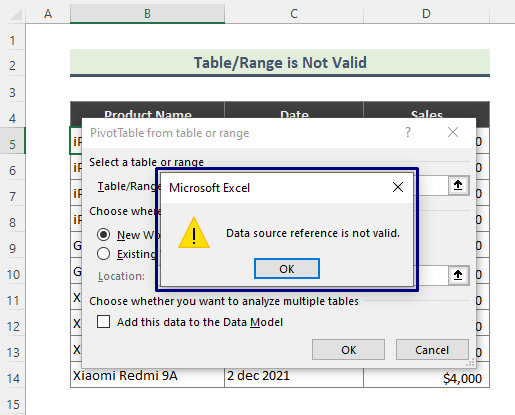
ਸਲੂਸ਼ਨ:




ਹੋਰ ਪੜ੍ਹੋ: [ ਫਿਕਸ] ਧਰੁਵੀ ਸਾਰਣੀ ਦਾ ਨਾਮ ਵੈਧ ਨਹੀਂ ਹੈ
ਕਾਰਨ 2: ਡੇਟਾ ਧਰੁਵੀ ਸਾਰਣੀ ਵਿੱਚ ਨਹੀਂ ਦਿਖਾਈ ਦੇ ਰਿਹਾ ਹੈ ਕਿਉਂਕਿ ਸਰੋਤ ਡੇਟਾ ਵਿੱਚ ਖਾਲੀ ਹੈ
ਕਈ ਵਾਰ, ਸਰੋਤ ਡੇਟਾ ਖਾਲੀ ਸੈੱਲ ਸ਼ਾਮਲ ਹਨ. ਉਸ ਸਥਿਤੀ ਵਿੱਚ, ਉਸ ਡੇਟਾਸੇਟ ਤੋਂ ਬਣਾਈ ਗਈ ਪਿਵੋਟ ਟੇਬਲ ਡੇਟਾ ਨਹੀਂ ਚੁਣੇਗੀ ਅਤੇ ਖਾਲੀ ਸੈੱਲ ਵੀ ਸ਼ਾਮਲ ਕਰੇਗੀ। ਉਦਾਹਰਨ ਲਈ, ਹੇਠਾਂ ਦਿੱਤੇ ਡੇਟਾਸੈਟ ਵਿੱਚ ਦੋ ਖਾਲੀ ਸੈੱਲ ਹਨ।
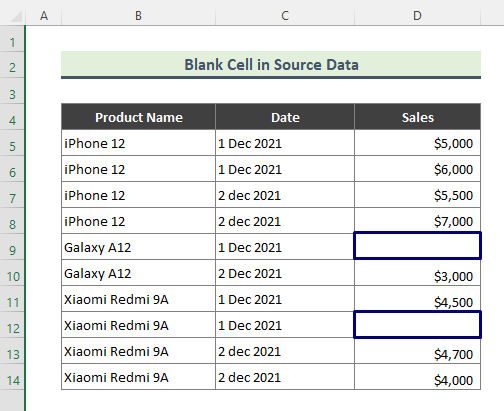
ਇਸ ਲਈ, ਉਪਰੋਕਤ ਡੇਟਾਸੈਟ ਤੋਂ ਬਣਾਈ ਗਈ ਪਿਵੋਟ ਟੇਬਲ ਵਿੱਚ ਵੀ ਖਾਲੀ ਸੈੱਲ ਹੋਣਗੇ।

ਹੱਲ:
ਜੇਕਰ ਤੁਸੀਂ ਪਿਵੋਟ ਟੇਬਲ :
<ਵਿੱਚ ਖਾਲੀ ਸੈੱਲਾਂ ਨੂੰ ਨਹੀਂ ਦਿਖਾਉਣਾ ਚਾਹੁੰਦੇ ਹੋ 11> 
- ਅੱਗੇ, ਲੇਆਉਟ & ਫਾਰਮੈਟ ਟੈਬ ਤੋਂ, ਵਿੱਚ ਜ਼ੀਰੋ ( 0 ) ਦਰਜ ਕਰੋ। ਖਾਲੀ ਸੈੱਲਾਂ ਲਈ ਖੇਤਰ ਦਿਖਾਓ ਅਤੇ ਠੀਕ ਹੈ 'ਤੇ ਕਲਿੱਕ ਕਰੋ।
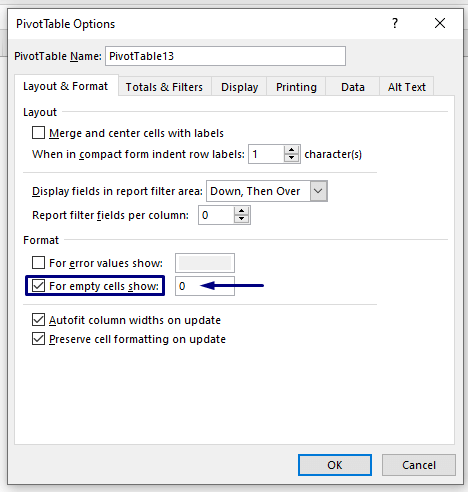
- ਨਤੀਜੇ ਵਜੋਂ, ਤੁਸੀਂ ਜ਼ੀਰੋ ( 0 s) ਖਾਲੀ ਸੈੱਲਾਂ ਵਿੱਚ ਜਿਵੇਂ ਕਿ ਹੇਠਾਂ ਦਿੱਤੇ ਸਕ੍ਰੀਨਸ਼ਾਟ।

ਹੋਰ ਪੜ੍ਹੋ: ਐਕਸਲ ਵਿੱਚ ਇੱਕ ਪੀਵੋਟ ਟੇਬਲ ਨੂੰ ਕਿਵੇਂ ਸੰਪਾਦਿਤ ਕਰਨਾ ਹੈ
ਕਾਰਨ 3: ਪੀਵੋਟ ਟੇਬਲ ਡੇਟਾ ਨਹੀਂ ਚੁੱਕ ਰਿਹਾ ਹੈਜੇਕਰ ਸਰੋਤ ਡੇਟਾ ਵਿੱਚ ਨਵੀਂ ਕਤਾਰ ਜੋੜੀ ਗਈ ਹੈ
ਮੰਨ ਲਓ, ਸਾਡੇ ਕੋਲ ਇੱਕ ਪਿਵੋਟ ਟੇਬਲ ਹੈ ਜੋ ਪਹਿਲਾਂ ਇੱਕ ਖਾਸ ਡੇਟਾਸੈਟ ਦੇ ਅਧਾਰ ਤੇ ਬਣਾਇਆ ਗਿਆ ਹੈ। ਬਾਅਦ ਵਿੱਚ, ਜੇਕਰ ਤੁਸੀਂ ਸਰੋਤ ਡੇਟਾਸੈੱਟ ਵਿੱਚ ਡੇਟਾ ਦੀਆਂ ਨਵੀਆਂ ਕਤਾਰਾਂ ਜੋੜਦੇ ਹੋ ਅਤੇ ਪੁਰਾਣੀ ਪਿਵੋਟ ਟੇਬਲ ਨੂੰ ਤਾਜ਼ਾ ਕਰਦੇ ਹੋ, ਤਾਂ ਨਵਾਂ ਡੇਟਾ ਨਵੀਂ ਸਾਰਣੀ ਵਿੱਚ ਸ਼ਾਮਲ ਨਹੀਂ ਕੀਤਾ ਜਾਵੇਗਾ। ਜਿਵੇਂ ਕਿ ਸਾਡੇ ਕੋਲ ਡੇਟਾਸੈਟ ( B4:D14 ) ਦੇ ਅਧਾਰ ਤੇ ਇੱਕ ਪੀਵੋਟ ਟੇਬਲ ਹੈ।
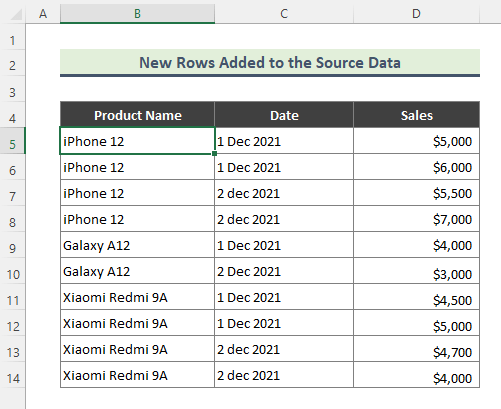
ਅਤੇ ਅਸੀਂ ਪਿਵੋਟ ਟੇਬਲ ਉਪਰੋਕਤ ਡੇਟਾਸੈਟ ਤੋਂ ਹੇਠਾਂ।

ਬਾਅਦ ਵਿੱਚ, ਅਸੀਂ ਡੇਟਾਸੈਟ ਵਿੱਚ ਦੋ ਨਵੀਆਂ ਕਤਾਰਾਂ ਜੋੜੀਆਂ ( B4:D14 )।

ਹੁਣ, ਜੇਕਰ ਤੁਸੀਂ ਰਿਫ੍ਰੈਸ਼ ਕਰੋ ( Alt + F5 ਦਬਾਓ), ਪੁਰਾਣੀ PivotTable , ਸਾਰਣੀ ਨਵੇਂ ਡੇਟਾ ਦੇ ਅਨੁਸਾਰ ਅਪਡੇਟ ਨਹੀਂ ਕੀਤਾ ਜਾਵੇਗਾ। ਸਾਰਣੀ ਪਹਿਲਾਂ ਵਾਂਗ ਹੀ ਰਹੇਗੀ।
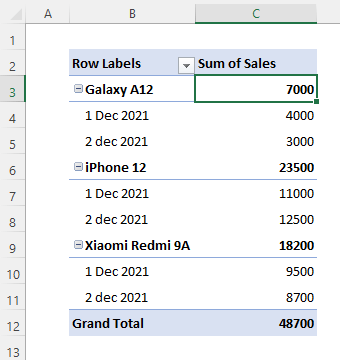
ਹੱਲ:
ਉਪਰੋਕਤ ਸਮੱਸਿਆ ਨੂੰ ਹੱਲ ਕਰਨ ਲਈ, ਸਾਨੂੰ ਡੇਟਾ ਸਰੋਤ ਨੂੰ ਬਦਲਣਾ ਪਵੇਗਾ ਪਿਵੋਟ ਟੇਬਲ ਦਾ।
- ਪਿਵੋਟ ਟੇਬਲ 'ਤੇ ਕਲਿੱਕ ਕਰੋ ਅਤੇ ਪਿਵੋਟ ਟੇਬਲ ਵਿਸ਼ਲੇਸ਼ਣ > ਡਾਟਾ ਸਰੋਤ ਬਦਲੋ<'ਤੇ ਜਾਓ। 2> > ਡੇਟਾ ਸਰੋਤ ਬਦਲੋ ।

- ਡੇਟਾ ਸਰੋਤ ਬਦਲੋ ਵਿਕਲਪ 'ਤੇ ਕਲਿੱਕ ਕਰੋ। ਤੁਸੀਂ ਸਰੋਤ ਡੇਟਾਸੈਟ 'ਤੇ ਜਾਓ।

- ਹੁਣ, ਟੇਬਲ/ਰੇਂਜ ਖੇਤਰ ਵਿੱਚ ਡੇਟਾਸੈਟ ਰੇਂਜ ਨੂੰ ਅੱਪਡੇਟ ਕਰੋ ਅਤੇ 'ਤੇ ਕਲਿੱਕ ਕਰੋ। ਠੀਕ ਹੈ ।
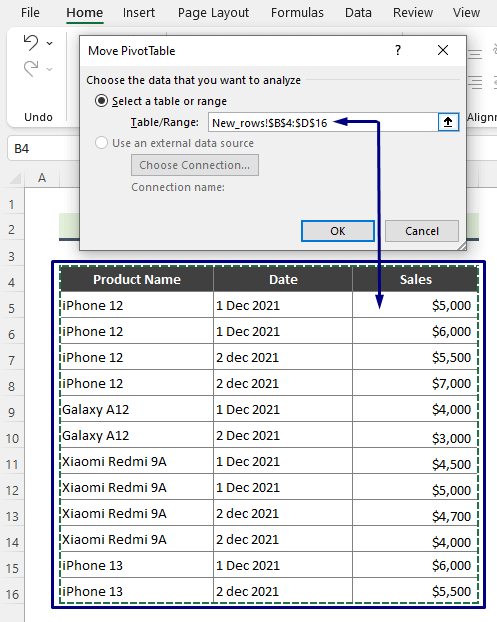
- ਨਤੀਜੇ ਵਜੋਂ, ਪਿਵੋਟ ਟੇਬਲ ਨੂੰ ਨਵੀਆਂ ਕਤਾਰਾਂ ਵਿੱਚ ਡੇਟਾ ਨਾਲ ਅੱਪਡੇਟ ਕੀਤਾ ਜਾਂਦਾ ਹੈ।

ਹੋਰ ਪੜ੍ਹੋ: ਐਕਸਲ ਟੇਬਲ ਤੋਂ ਕਤਾਰਾਂ ਅਤੇ ਕਾਲਮਾਂ ਨੂੰ ਕਿਵੇਂ ਸੰਮਿਲਿਤ ਜਾਂ ਮਿਟਾਉਣਾ ਹੈ
ਹੋਰ ਪੜ੍ਹਨਾ
- ਕਿਵੇਂ ਕਰਨਾ ਹੈਐਕਸਲ ਵਿੱਚ ਪਿਵਟ ਟੇਬਲ ਨੂੰ ਤਾਜ਼ਾ ਕਰੋ (4 ਪ੍ਰਭਾਵੀ ਤਰੀਕੇ)
- ਐਕਸਲ ਵਿੱਚ ਇੱਕ ਸਾਰਣੀ ਬਣਾਓ (ਕਸਟਮਾਈਜ਼ੇਸ਼ਨ ਦੇ ਨਾਲ)
- ਐਕਸਲ ਵਿੱਚ ਟੇਬਲ ਕਿਵੇਂ ਸ਼ਾਮਲ ਕਰੀਏ ( 2 ਆਸਾਨ ਅਤੇ ਤੇਜ਼ ਢੰਗ)
- ਐਕਸਲ ਵਿੱਚ ਆਟੋ ਰਿਫ੍ਰੈਸ਼ ਪਿਵੋਟ ਟੇਬਲ (2 ਢੰਗ)
ਕਾਰਨ 4: ਪਿਵੋਟ ਟੇਬਲ ਨਹੀਂ ਹੈ ਐਕਸਲ ਵਿੱਚ ਖਾਲੀ ਕਾਲਮ ਹੈਡਰ ਲਈ ਡਾਟਾ ਇਕੱਠਾ ਕਰਨਾ
ਜੇਕਰ ਸਰੋਤ ਡੇਟਾ ਦੇ ਕਿਸੇ ਵੀ ਕਾਲਮ ਵਿੱਚ ਹੈਡਰ ਨਹੀਂ ਹੈ, ਤਾਂ ਤੁਹਾਨੂੰ ਪਿਵੋਟ ਟੇਬਲ ਨਹੀਂ ਮਿਲੇਗਾ।
ਉਦਾਹਰਨ ਲਈ, ਸਾਡੇ ਕੋਲ ਹੇਠਾਂ ਦਿੱਤਾ ਡੇਟਾਸੈਟ ਹੈ, ਜਿੱਥੇ ਡੇਟਾਸੈਟ ਦੇ ਤੀਜੇ ਕਾਲਮ ਵਿੱਚ ਕੋਈ ਸਿਰਲੇਖ ਨਹੀਂ ਹੈ।
34>
ਹੁਣ, ਜੇਕਰ ਤੁਸੀਂ ਕੋਸ਼ਿਸ਼ ਕਰਦੇ ਹੋ ਉਪਰੋਕਤ ਡੈਟਾਸੈੱਟ ਤੋਂ ਪਿਵੋਟ ਟੇਬਲ ਬਣਾਉਣ ਲਈ, ਹੇਠਾਂ ਦਿੱਤਾ ਸੁਨੇਹਾ ਇੱਕ ਵੱਖਰੇ ਡਾਇਲਾਗ ਬਾਕਸ ਵਿੱਚ ਦਿਖਾਈ ਦੇਵੇਗਾ।

ਹੱਲ:
ਉਪਰੋਕਤ ਸਮੱਸਿਆ ਨੂੰ ਹੱਲ ਕਰਨ ਲਈ ਹੇਠਾਂ ਦਿੱਤੇ ਕਦਮਾਂ ਦੀ ਪਾਲਣਾ ਕਰੋ।
- ਪਹਿਲਾਂ, ਡੇਟਾਸੈਟ ( ) ਦੇ ਤੀਜੇ ਕਾਲਮ ਵਿੱਚ ਇੱਕ ਸਿਰਲੇਖ ' ਮਾਤਰ ' ਦਿਓ। B4:D14 ).

- ਫਿਰ ਡੇਟਾਸੈਟ ਦੀ ਚੋਣ ਕਰੋ ਅਤੇ ਹੇਠਾਂ ਦਿੱਤੀ ਪਿਵੋਟ ਟੇਬਲ ਪਾਥ ਦਾ ਅਨੁਸਰਣ ਕਰੋ: ਇਨਸਰ t > PivotTable > ਟੇਬਲ/ਰੇਂਜ ਤੋਂ ।
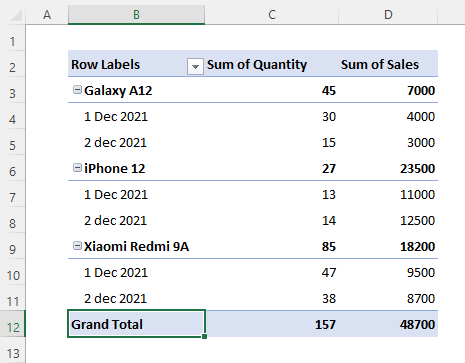
ਹੋਰ ਪੜ੍ਹੋ: ਪਿਵੋਟ ਟੇਬਲ ਰੇਂਜ ਨੂੰ ਕਿਵੇਂ ਅੱਪਡੇਟ ਕਰਨਾ ਹੈ
ਕਾਰਨ 5: ਜੇਕਰ ਸਰੋਤ ਡੇਟਾ ਵਿੱਚ ਖਾਲੀ ਕਾਲਮ ਹੈ ਤਾਂ ਪਿਵੋਟ ਟੇਬਲ ਡੇਟਾ ਨਹੀਂ ਦਿਖਾ ਰਿਹਾ ਹੈ
ਇਸੇ ਤਰ੍ਹਾਂ ਵਿੱਚ ਵਿਧੀ 4 , ਜੇਕਰ ਸਰੋਤ ਡੇਟਾਸੈਟ ਵਿੱਚ ਇੱਕ ਖਾਲੀ ਕਾਲਮ ਹੈ, ਤਾਂ ਤੁਸੀਂ ਉਸ ਸਰੋਤ ਤੋਂ ਇੱਕ ਪਿਵੋਟ ਟੇਬਲ ਪ੍ਰਾਪਤ ਨਹੀਂ ਕਰ ਸਕਦੇ ਹੋ। ਉਦਾਹਰਨ ਲਈ, ਸਾਡੇ ਡੇਟਾਸੇਟ ਵਿੱਚ ( B4:D14 )ਤੀਸਰਾ ਕਾਲਮ ਖਾਲੀ ਹੈ।
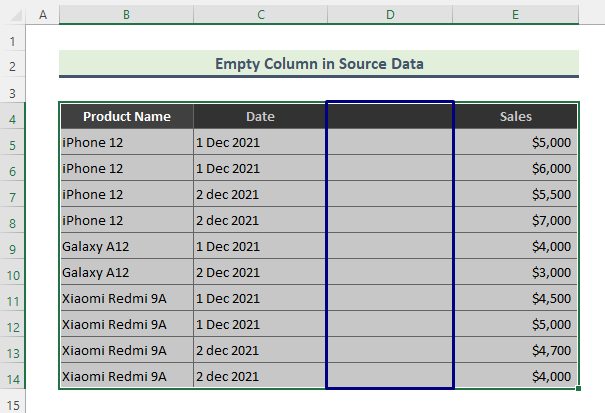
ਹੁਣ, ਜੇਕਰ ਤੁਸੀਂ ਉਪਰੋਕਤ ਡੇਟਾਸੇਟ ਤੋਂ ਇੱਕ ਪਿਵੋਟ ਟੇਬਲ ਬਣਾਉਣਾ ਚਾਹੁੰਦੇ ਹੋ, ਤਾਂ ਹੇਠਾਂ ਦਿੱਤਾ ਸੁਨੇਹਾ ਦਿਖਾਈ ਦੇਵੇਗਾ।

ਹੱਲ:
ਸਮੱਸਿਆ ਨੂੰ ਹੱਲ ਕਰਨ ਲਈ, ਸਾਨੂੰ ਡੇਟਾ ਨੂੰ ਖਾਲੀ ਕਾਲਮ ਵਿੱਚ ਰੱਖਣਾ ਜਾਂ ਕਾਲਮ ਨੂੰ ਮਿਟਾਉਣਾ ਹੋਵੇਗਾ। ਇੱਥੇ ਅਸੀਂ ਹੇਠਾਂ ਦਿੱਤੇ ਕਦਮਾਂ ਦੀ ਪਾਲਣਾ ਕਰਦੇ ਹੋਏ ਖਾਲੀ ਕਾਲਮ ਨੂੰ ਮਿਟਾ ਦੇਵਾਂਗੇ:
- ਖਾਲੀ ਕਾਲਮ 'ਤੇ ਸੱਜਾ-ਕਲਿਕ ਕਰੋ ਅਤੇ ਮਿਟਾਓ ਚੁਣੋ।

- ਮਿਟਾਓ ਡਾਇਲਾਗ ਬਾਕਸ ਦਿਖਾਈ ਦੇਵੇਗਾ। ਪੂਰਾ ਕਾਲਮ ਚੁਣੋ ਅਤੇ ਠੀਕ ਹੈ 'ਤੇ ਕਲਿੱਕ ਕਰੋ।

- ਨਤੀਜੇ ਵਜੋਂ, ਖਾਲੀ ਕਾਲਮ ਨੂੰ ਮਿਟਾ ਦਿੱਤਾ ਜਾਂਦਾ ਹੈ। ਡਾਟਾਸੈੱਟ।
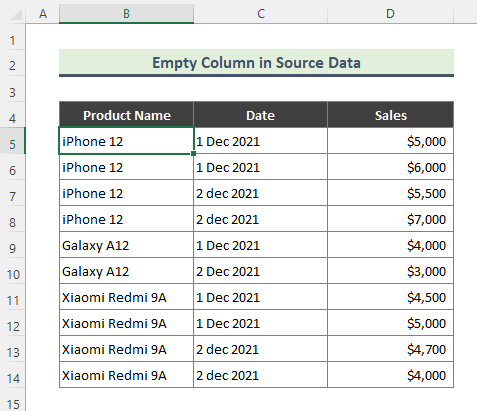
- ਹੁਣ, ਪਹਿਲਾਂ ਵਾਂਗ, ਡੇਟਾਸੈਟ ਦੀ ਚੋਣ ਕਰੋ ਅਤੇ ਉਮੀਦ ਕੀਤੀ ਪੀਵੋਟ ਟੇਬਲ ਮਾਰਗ ਦਾ ਅਨੁਸਰਣ ਕਰੋ: ਸੰਮਿਲਿਤ ਕਰੋ > PivotTable > ਸਾਰਣੀ/ਰੇਂਜ ਤੋਂ ।
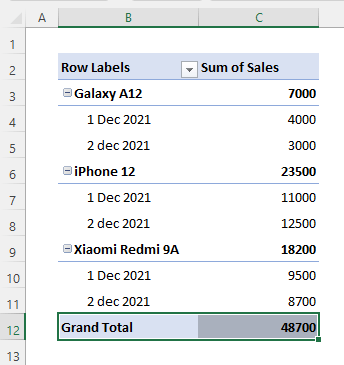
ਸਿੱਟਾ <2
ਉਪਰੋਕਤ ਲੇਖ ਵਿੱਚ, ਮੈਂ ਕਾਰਨਾਂ ਅਤੇ ਹੱਲਾਂ ਬਾਰੇ ਵਿਸਤਾਰ ਨਾਲ ਚਰਚਾ ਕਰਨ ਦੀ ਕੋਸ਼ਿਸ਼ ਕੀਤੀ ਹੈ ਜਦੋਂ ਪਿਵੋਟ ਟੇਬਲ ਡਾਟਾ ਨਹੀਂ ਚੁੱਕ ਰਿਹਾ ਹੈ। ਉਮੀਦ ਹੈ, ਇਹ ਤਰੀਕੇ ਅਤੇ ਵਿਆਖਿਆ ਤੁਹਾਡੀਆਂ ਸਮੱਸਿਆਵਾਂ ਨੂੰ ਹੱਲ ਕਰਨ ਲਈ ਕਾਫੀ ਹੋਵੇਗੀ। ਕਿਰਪਾ ਕਰਕੇ ਮੈਨੂੰ ਦੱਸੋ ਜੇਕਰ ਤੁਹਾਡੇ ਕੋਈ ਸਵਾਲ ਹਨ।

